Mise à jour: 26 mars 2015
Version: 1.0
Author: Jean-Louis Bicquelet-Salaün
Location: http://jlbicquelet.free.fr
Copyright: (c) 2015 Jean-Louis BICQUELET-SALAÜN
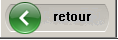
Installation d'un serveur par NIM
Reset sdu serveur NIM serveur-new
nim -Fo reset serveur-new nim -o deallocate -a subclass=all serveur-new
lancement du bos_inst sur le serveur NIM pour le serveur à installer serveur-new.
nim -o bos_inst -a source=rte -a spot=spot53TL12SP9 -a lpp_source=lpp_source53TL12SP9 -a bosinst_data=Avec_Prompt -a resolv_conf=resolv_conf_standard -a accept_licenses=yes -a installp_flags=-acNgXY -a no_client_boot=yes -a preserve_res=yes -a fb_script=fb_script_rte_53 -a installp_bundle=base_install_53 serveur-new
On définit une image de boot à travers le réseau, le spot. Celui-ci correspond à un niveau d'AIX. Ici on utilise un spot spot53TL12SP9 pour AIX 53 TL 12 SP 09.
On définit aussi un lot de lpps à un certain niveau ( lpp_source53TL12SP9).
On eteind ensuite le serveur serveur-new à partir de la hmc qui controle la frame contenant cette partition. On fait un Immediate shutdown de serveur-new.
ssh -l hscroot HMC -- chsysstate -m FRAME -r lpar -o shutdown --immed -n serveur-new
HMC correspond au nom de la hmc
FRAME correspond au nom de la frame
On reset le vterm pointant sur la partition (on ferme la console) à partir de la hmc.
ssh -t -l hscroot HMC rmvterm -m FRAME -p serveur-new
On teste des cartes réseaux de la partition serveur-new
ssh -l hscroot HMC -- lpar_netboot -M -A -n -T off -t ent -D -s auto -d auto -S 192.168.10.200 -G 192.168.10.1 -C 192.168.10.62 -K 255.255.255.0 "serveur-new" "exploitation" "FRAME" | grep "^ent" | grep -w "successful" | awk '{print $2}' | head -1On donne ici les adresses IP du serveur NIM (192.168.10.200 pour nous, l'adresse de la gateway (192.168.10.1) et celle du serveur (92.168.10.62).
On ouvre une console sur la partition
ssh -t -l hscroot HMC -- mkvterm -m FRAME -p sxrora33-new Open in progress 64 bit kernel ------------------------------------------------------------------------------- Open Completed. ******* Please define the System Console. ******* Type a 1 and press Enter to use this terminal as the system console. Pour definir ce terminal comme console systeme, appuyez sur 1 puis sur Entree. Taste 1 und anschliessend die Eingabetaste druecken, um diese Datenstation als Systemkonsole zu verwenden. Premere il tasto 1 ed Invio per usare questo terminal come console. Escriba 1 y pulse Intro para utilizar esta terminal como consola del sistema. Escriviu 1 1 i premeu Intro per utilitzar aquest terminal com a consola del sistema. Digite um 1 e pressione Enter para utilizar este terminal como console do sistema. >>> 1 Type 1 and press Enter to have English during install. 88 Help ?Il faut répondre 1 pour prendre la console, puis 1 à nouveau.
On arrive sur le menu d'installation classique
Welcome to Base Operating System Installation and Maintenance Type the number of your choice and press Enter. Choice is indicated by >>>. >>> 1 Start Install Now with Default Settings 2 Change/Show Installation Settings and Install 3 Start Maintenance Mode for System Recovery 4 Configure Network Disks (iSCSI) 5 Select Storage Adapters 88 Help ? 99 Previous MenuChoissisez 2 si vous voulez changer le disque d'installation.
Installation and Settings Either type 0 and press Enter to install with current settings, or type the number of the setting you want to change and press Enter. 1 System Settings: Method of Installation.............New and Complete Overwrite Disk Where You Want to Install.....hdisk0 2 Primary Language Environment Settings (AFTER Install): Cultural Convention................English (United States) Language...........................English (United States) Keyboard...........................French Keyboard Type......................Default 3 More Options (Desktop, Security, Kernel, Software, ...) >>> 0 Install with the settings listed above. +----------------------------------------------------- 88 Help ? | WARNING: Base Operating System Installation will 99 Previous Menu | destroy or impair recovery of ALL data on the | destination disk hdisk0.Il n'y a plus qu'à terminer l'installation comme une installation normale.